win7 hiberfil.sys无法删除怎么办 win7系统如何彻底删除hiberfil.sys
更新时间:2023-05-25 16:08:38作者:xiaoliu
win7 hiberfil.sys无法删除怎么办,在使用Win7系统的过程中,你可能会遇到hiberfil.sys无法删除的问题,而hiberfil.sys文件占用过多空间,会导致系统变慢等问题。那么该如何彻底删除hiberfil.sys文件呢?本文将为大家详细介绍几种方法。
解决方法:
1、从开始-程序-附件-找到Command Prompt,在上面点击右键选择以管理员身份运行。
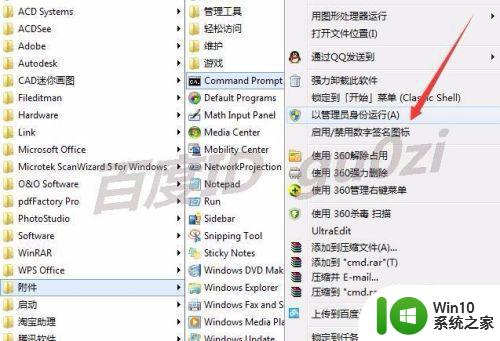
2、在打开的CMD命令行窗口中,输入 powercfg -h off。
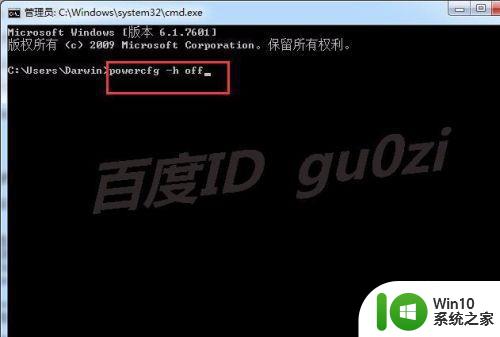
3、在输入命令后,打个回车即可关闭休眠功能。
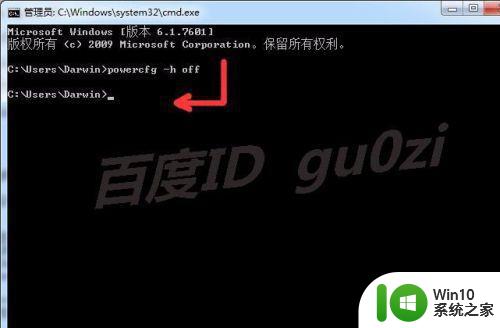
4、这时我们打开C盘根目录查看一下,休眠生成的hiberfil.sys文件已经被自动删除了。
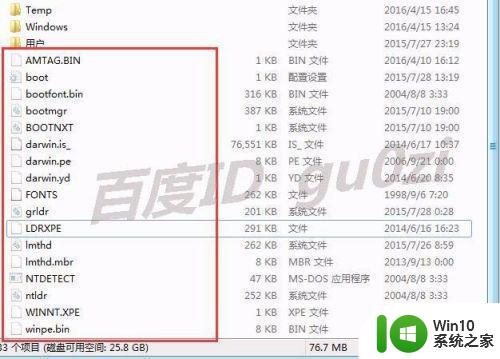
5、在打开的CMD命令行窗口中,输入 powercfg -h on。
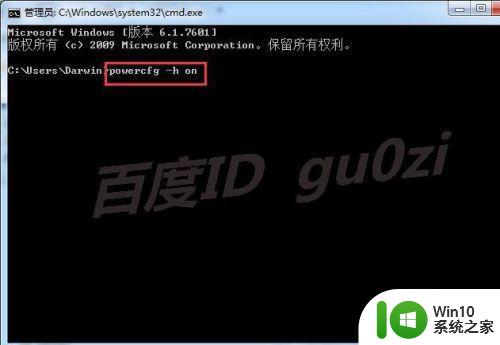
6、在输入命令后,回车即可打开休眠功能。

7、这时我们打开C盘根目录查看一下,休眠文件hiberfil.sys已经自动生成的.大小与去除共享显卡内存后的物理内存容量。
17:52 2016/4/15
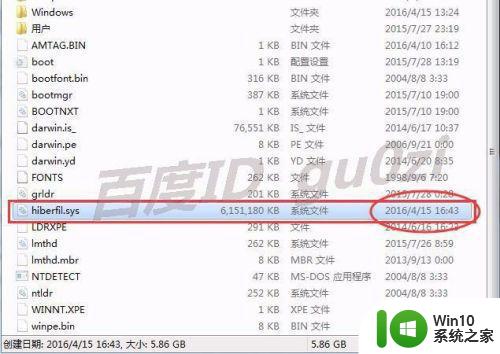
以上就是关于如何删除win7系统中的hiberfil.sys文件的全部内容,如果您有需要,可以根据以上步骤进行操作,希望这些步骤能够对您有所帮助。
win7 hiberfil.sys无法删除怎么办 win7系统如何彻底删除hiberfil.sys相关教程
- win7彻底删除ch图标的教程 win7系统ch图标无法删除怎么办
- win7系统怎么删除金山毒霸 win7系统如何彻底删除金山毒霸
- win7系统中没用的服务怎么彻底删除?完全删除win7中无用服务的最佳方法 win7系统无用服务删除教程
- win7如何彻底删除2345 怎样win7中彻底删除2345网址导航
- win7彻底删除ie图标的方法 win7桌面ie图标无法删除怎么办
- win7图标怎么彻底删除 win7软件图标无法删除解决方法
- win7弹窗广告怎么彻底清除 如何彻底删除win7广告弹窗
- 如何彻底清除Win7系统C盘中无用的缓存与临时文件 Win7操作系统C盘占用过大怎么办怎样精确删除无用文件
- win7邮件如何彻底删除 win7邮件收发记录怎么删除
- 教你快速删除双系统的win7系统 如何彻底删除电脑双系统中的Win7系统
- win7如何彻底删除ff新推荐 win7 ff新推荐弹窗怎么删除
- win7系统桌面Desktop.ini文件怎么彻底删除 如何删除win7系统中隐藏的Desktop.ini文件
- window7电脑开机stop:c000021a{fata systemerror}蓝屏修复方法 Windows7电脑开机蓝屏stop c000021a错误修复方法
- win7访问共享文件夹记不住凭据如何解决 Windows 7 记住网络共享文件夹凭据设置方法
- win7重启提示Press Ctrl+Alt+Del to restart怎么办 Win7重启提示按下Ctrl Alt Del无法进入系统怎么办
- 笔记本win7无线适配器或访问点有问题解决方法 笔记本win7无线适配器无法连接网络解决方法
win7系统教程推荐
- 1 win7访问共享文件夹记不住凭据如何解决 Windows 7 记住网络共享文件夹凭据设置方法
- 2 笔记本win7无线适配器或访问点有问题解决方法 笔记本win7无线适配器无法连接网络解决方法
- 3 win7系统怎么取消开机密码?win7开机密码怎么取消 win7系统如何取消开机密码
- 4 win7 32位系统快速清理开始菜单中的程序使用记录的方法 如何清理win7 32位系统开始菜单中的程序使用记录
- 5 win7自动修复无法修复你的电脑的具体处理方法 win7自动修复无法修复的原因和解决方法
- 6 电脑显示屏不亮但是主机已开机win7如何修复 电脑显示屏黑屏但主机已开机怎么办win7
- 7 win7系统新建卷提示无法在此分配空间中创建新建卷如何修复 win7系统新建卷无法分配空间如何解决
- 8 一个意外的错误使你无法复制该文件win7的解决方案 win7文件复制失败怎么办
- 9 win7系统连接蓝牙耳机没声音怎么修复 win7系统连接蓝牙耳机无声音问题解决方法
- 10 win7系统键盘wasd和方向键调换了怎么办 win7系统键盘wasd和方向键调换后无法恢复
win7系统推荐
- 1 风林火山ghost win7 64位标准精简版v2023.12
- 2 电脑公司ghost win7 64位纯净免激活版v2023.12
- 3 电脑公司ghost win7 sp1 32位中文旗舰版下载v2023.12
- 4 电脑公司ghost windows7 sp1 64位官方专业版下载v2023.12
- 5 电脑公司win7免激活旗舰版64位v2023.12
- 6 系统之家ghost win7 32位稳定精简版v2023.12
- 7 技术员联盟ghost win7 sp1 64位纯净专业版v2023.12
- 8 绿茶ghost win7 64位快速完整版v2023.12
- 9 番茄花园ghost win7 sp1 32位旗舰装机版v2023.12
- 10 萝卜家园ghost win7 64位精简最终版v2023.12